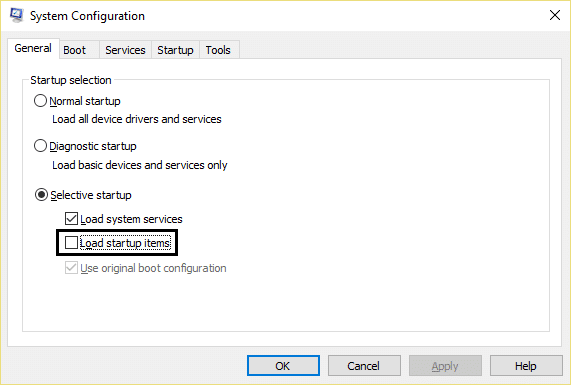Windows10のマウスのフリーズまたはスタックの問題を修正します
公開: 2017-07-08
Windows 10のマウスのフリーズまたはスタックの問題を修正する:最近Windows 10にアップグレードした場合、マウスがフリーズまたは数分間スタックし、このために何もできないという問題に直面している可能性があります。 カーソルが数秒間遅れてから再び通常に戻ることがありますが、これは非常に奇妙な問題です。 主な問題は、ドライバーがアップグレードされたバージョンのWindowsに置き換えられ、競合が発生してカーソルがWindows 10で動かなくなった可能性があるため、アップグレード後に互換性がなくなった可能性があるドライバーのようです。

ただし、Windows 10でのマウスのフリーズの問題は上記の説明に限定されず、これが発生することはめったにないため、ユーザーはこの問題にしばらく気付かない可能性があります。気付いた場合、この問題を修正するのは非常に困難です。 それでは、この問題のすべての可能性を見てみましょう。時間を無駄にすることなく、Windows10マウスのフリーズまたはスタックした問題を以下のトラブルシューティングガイドで実際に修正する方法を見てみましょう。
コンテンツ
- Windows10のマウスのフリーズまたはスタックの問題を修正します
- 方法1:クリーンブートを実行する
- 方法2:ファンクションキーを使用してタッチパッドを確認する
- 方法3:タッチパッドがオンになっていることを確認します
- 方法4:マウスのプロパティを確認する
- 方法5:デバイスのトラブルシューティングを実行する
- 方法6:マウスドライバーを汎用PS / 2マウスに更新する
- 方法7:マウスドライバーを再インストールする
- 方法8:フィルターアクティブ化時間スライダーを0に設定します
- 方法9:Realtek HD AudioManagerを無効にする
- 方法10:Windowsが最新であることを確認します
Windows10のマウスのフリーズまたはスタックの問題を修正します
何か問題が発生した場合に備えて、必ず復元ポイントを作成してください。
カーソルまたはマウスがWindows10で動かなくなっている間、キーボードを使用してWindowsでナビゲートすることをお勧めします。そのため、これらはナビゲートを容易にするいくつかのショートカットキーです。
1.Windowsキーを使用してスタートメニューにアクセスします。
2. Windowsキー+ Xを使用して、コマンドプロンプト、コントロールパネル、デバイスマネージャーなどを開きます。
3.矢印キーを使用して、さまざまなオプションを参照して選択します。
4. Tabを使用してアプリケーション内のさまざまなアイテムをナビゲートし、Enterキーを使用して特定のアプリを選択するか、目的のプログラムを開きます。
5. Alt + Tabを使用して、開いているウィンドウを選択します。
また、トラックパッドのカーソルが動かなくなったりフリーズしたりする場合は、USBマウスを使用して、動作するかどうかを確認してください。 問題が分類されるまでUSBマウスを使用すると、トラックパッドに戻ることができます。
方法1:クリーンブートを実行する
サードパーティのソフトウェアがマウスと競合することがあるため、マウスがフリーズしたり、数分間スタックしたりする問題が発生します。 Windows 10のマウスのフリーズやスタックの問題を修正するには、PCでクリーンブートを実行し、問題を段階的に診断する必要があります。
方法2:ファンクションキーを使用してタッチパッドを確認する
この問題は、タッチパッドが無効になっていることが原因で発生する場合があり、誤って発生する可能性があるため、ここではそうではないことを確認することをお勧めします。 ラップトップが異なれば、タッチパッドを有効/無効にする組み合わせも異なります。たとえば、私のDellラップトップでは、組み合わせはFn + F3 、LenovoではFn + F8などです。
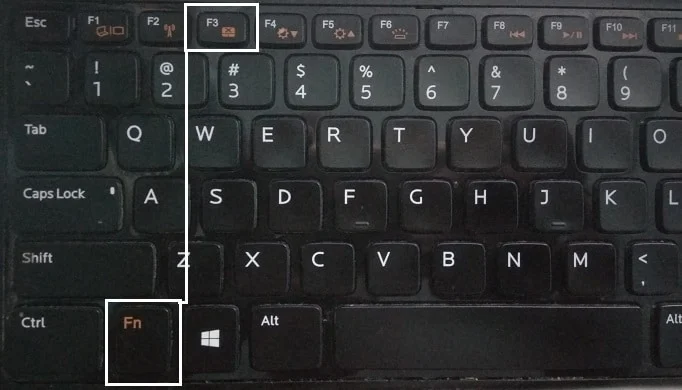
ほとんどのラップトップでは、ファンクションキーにタッチパッドのマークまたは記号があります。 組み合わせを押してタッチパッドを有効または無効にし、カーソルまたはマウスを機能させることができるかどうかを確認します。
方法3:タッチパッドがオンになっていることを確認します
1.Windowsキー+ Xを押してから、[コントロールパネル]を選択します。
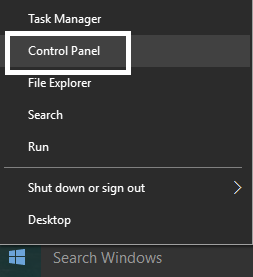
2. [ハードウェアとサウンド]をクリックしてから、[マウスオプション]または[Dellタッチパッド]をクリックします。
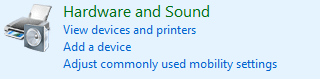
3. Dellタッチパッドでタッチパッドのオン/オフの切り替えがオンに設定されていることを確認し、[変更を保存]をクリックします。
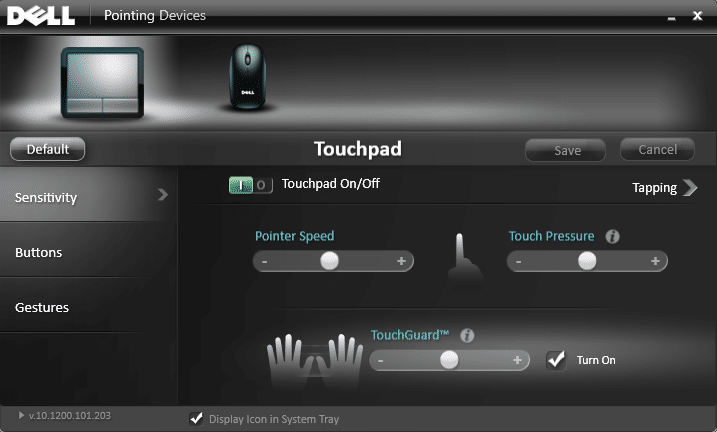
4. [デバイスとプリンター]で[マウス]をクリックします。
![デバイスとプリンターの下の[マウス]をクリックします](/uploads/article/104/G8oIxfXnZy9OmdQJ.png)
5. [ポインタオプション]タブに切り替えて、入力中に[ポインタを非表示]のチェックを外します。
![[ポインタオプション]タブに切り替えて、入力中に[ポインタを非表示]のチェックを外します](/uploads/article/104/euzqDXDs8mdo4FTj.png)
6. [適用]をクリックしてから[OK]をクリックします。
7. PCを再起動して、変更を保存します。 これは、 Windows 10のマウスのフリーズやスタックの問題を修正するのに役立ちますが、そうでない場合は続行します。
方法4:マウスのプロパティを確認する
1.Windowsキー+ Iを押してから、[デバイス]を選択します。
2.左側のメニューから[マウスとタッチパッド]を選択し、[追加のマウスオプション]をクリックします。
![[マウスとタッチパッド]を選択し、[追加のマウスオプション]をクリックします](/uploads/article/104/L07I7Ujnf4S8FWwx.png)
3.ここで、[マウスのプロパティ]ウィンドウの最後のタブに切り替えます。このタブの名前は、デバイス設定、Synaptics、ELANなどの製造元によって異なります。
![[デバイス設定]に切り替えて[SynapticsTouchPad]を選択し、[有効にする]をクリックします](/uploads/article/104/BJmRNwEwO7Qapb2I.png)
4.次に、デバイスをクリックし、[有効にする]をクリックします。 「「
5. PCを再起動して、変更を保存します。
上記のように上記の方法に従った場合、これでWindows 10マウスのフリーズの修正またはスタックの問題が解決するはずですが、何らかの理由でまだスタックしている場合は、次の方法に従ってください。

方法5:デバイスのトラブルシューティングを実行する
1.Windowsキー+ Xを押して、もう一度コントロールパネルを開きます。
2. [システムとセキュリティ]の下の[問題の検索と修正]をクリックします。
![[システムとセキュリティ]の下の[問題の検索と修正]をクリックします](/uploads/article/104/YYubCVpSd8N2EJWB.png)
3. [ハードウェアとサウンド]をクリックしてから、[ハードウェアとデバイス]をクリックします。
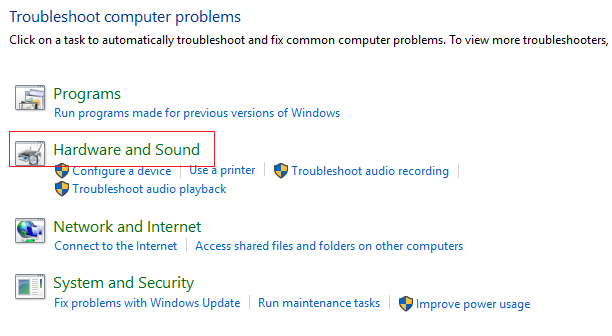
4.トラブルシューティングと後続の画面の指示を実行して、問題を修正します。
方法6:マウスドライバーを汎用PS / 2マウスに更新する
1.Windowsキー+ Xを押してから、デバイスマネージャーを選択します。
2.マウスおよびその他のポインティングデバイスを拡張します。
3.マウスデバイス(私の場合はDell Touchpad)を選択し、Enterキーを押して[プロパティ]ウィンドウを開きます。
![私の場合はDellタッチパッドのマウスデバイスを選択し、Enterキーを押して[プロパティ]ウィンドウを開きます](/uploads/article/104/Y8i9vJz1EjhEV9XW.png)
4. [ドライバー]タブに切り替えて、[ドライバーの更新]をクリックします。
![[ドライバー]タブに切り替えて、[ドライバーの更新]をクリックします](/uploads/article/104/hVWk157NUhU0txFM.png)
5.次に、[コンピューターの参照]を選択してドライバーソフトウェアを探します。
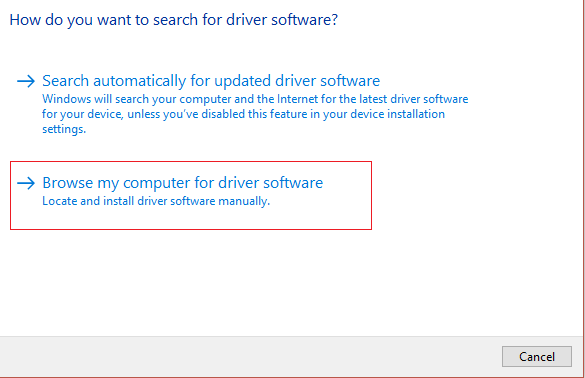
6.次に、[コンピューター上のデバイスドライバーのリストから選択します]を選択します。
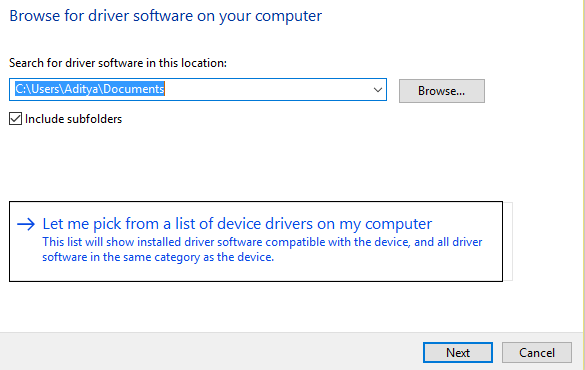
7.リストからPS / 2互換マウスを選択し、[次へ]をクリックします。
![リストからPS2互換マウスを選択し、[次へ]をクリックします](/uploads/article/104/eBTEXPcnm6DCXfJj.png)
8.ドライバをインストールしたら、PCを再起動して変更を保存します。
方法7:マウスドライバーを再インストールする
1.Windowsキー+ Xを押してから、[コントロールパネル]を選択します。
2.デバイスマネージャウィンドウで、マウスとその他のポインティングデバイスを展開します。
3.マウスデバイスを選択し、Enterキーを押してデバイスのプロパティを開きます。
4. [ドライバー]タブに切り替え、[アンインストール]を選択して、Enterキーを押します。
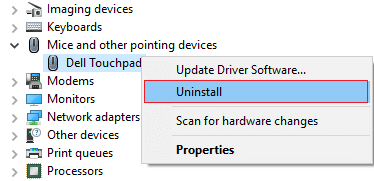
5.確認を求められたら、[はい]を選択します。
6. PCを再起動して、変更を保存します。
7.Windowsは、マウスのデフォルトドライバを自動的にインストールします。
方法8:フィルターアクティブ化時間スライダーを0に設定します
1.Windowsキー+ Iを押して[設定]を開き、 [デバイス]をクリックします。
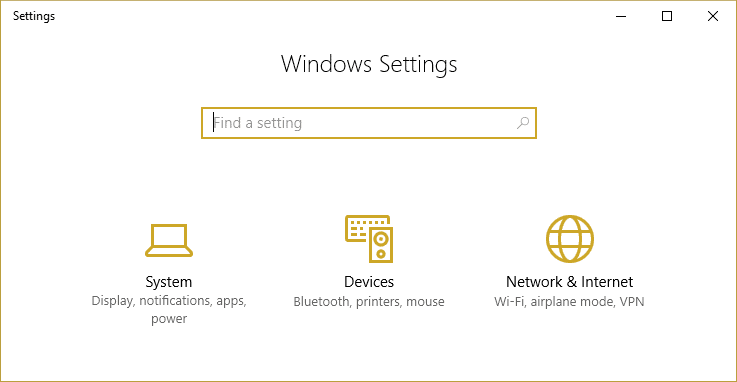
2.左側のメニューから[マウスとタッチパッド]を選択し、[追加のマウスオプション]をクリックします。
![[マウスとタッチパッド]を選択し、[追加のマウスオプション]をクリックします](/uploads/article/104/L07I7Ujnf4S8FWwx.png)
3.次に、[クリックパッド]タブをクリックし、[設定]をクリックします。
4. [詳細]をクリックし、[フィルターのアクティブ化時間]スライダーを0に設定します。
![[詳細]をクリックし、[フィルターのアクティブ化時間]スライダーを0に設定します](/uploads/article/104/f12cNPzUGFm0GIMp.png)
5. PCを再起動して、変更を保存します。
方法9:Realtek HD AudioManagerを無効にする
1. Ctrl + Shift + Escキーを同時に押してタスクマネージャーを開きます。
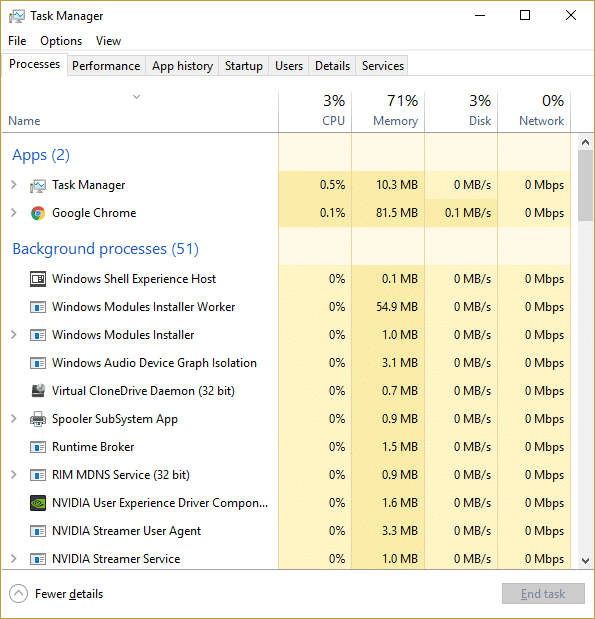
2. [スタートアップ]タブに切り替えて、 RealtekHDオーディオマネージャーを無効にします。
![[スタートアップ]タブに切り替えて、RealtekHDオーディオマネージャーを無効にします](/uploads/article/104/GERl04bVTvcv9fMs.png)
3. PCを再起動して、変更を保存します。
いくつかの奇妙な理由で、Realtek HD AudioManagerはWindowsMouseと競合しているようで、無効にするとWindows 10 MouseFreezesまたはスタックの問題が修正されたようです。
方法10:Windowsが最新であることを確認します
1.Windowsキー+ Iを押してから、[更新とセキュリティ]を選択します。
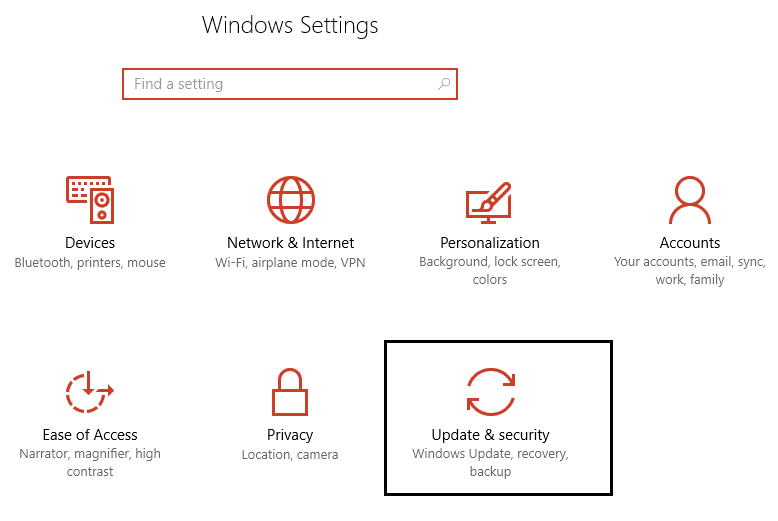
2.次に、[更新の確認]をクリックし、保留中の更新があれば必ずインストールします。
![[WindowsUpdate]で[更新の確認]をクリックします](/uploads/article/104/FbfiP88K978Id3q7.png)
3.アップデートがインストールされたら、PCを再起動します。
あなたにおすすめ:
- 修正コンピュータを再起動して、重要な更新ループをインストールします
- すべてのファイルは、そのまま残した場所にあります
- Windows10で破損したOpencl.dllを修正
- WindowsUpdateでWindowsCreatorsUpdateの通知を無効にする
これで、 Windows 10のマウスのフリーズやスタックの問題は正常に修正されましたが、このガイドに関してまだ質問がある場合は、コメントのセクションでお気軽に質問してください。